win11组建raid的方法 win11怎么组建raid
更新时间:2023-08-03 14:26:26作者:zheng
raid是win11电脑中一个非常好用的功能,它能够把win11电脑中相同的数据储存在多个硬盘的不同的地方。通过把数据放在多个硬盘上,输入输出操作能以平衡的方式交叠,改良性能。让硬盘能够储存更多的冗杂数据,今天小编就教大家win11组建raid的方法,操作很简单,跟着小编一起来操作吧。
推荐下载:windows11正式版
方法如下:
1、首先,双击桌面”控制面板“图标。

2、在打开的“控制面板”窗口中,点击”存储空间“。
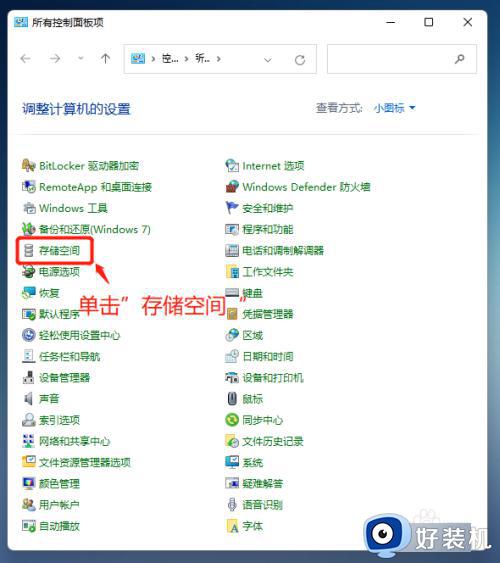
3、再点击“创建新的池和存储空间”,
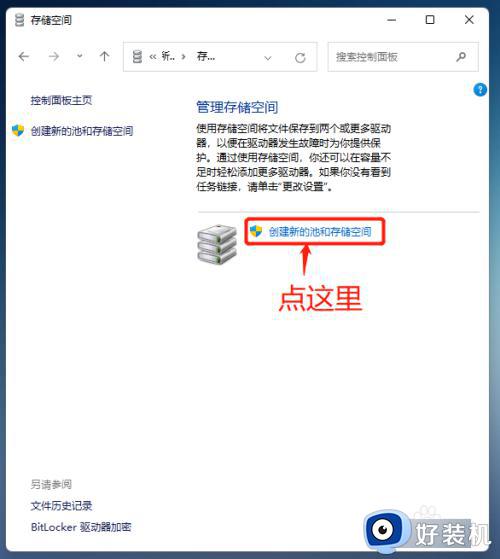
4、在”创建存储池“窗口中,勾选多个需要加入raid的硬盘,然后点击”创建池“按钮到下一页。
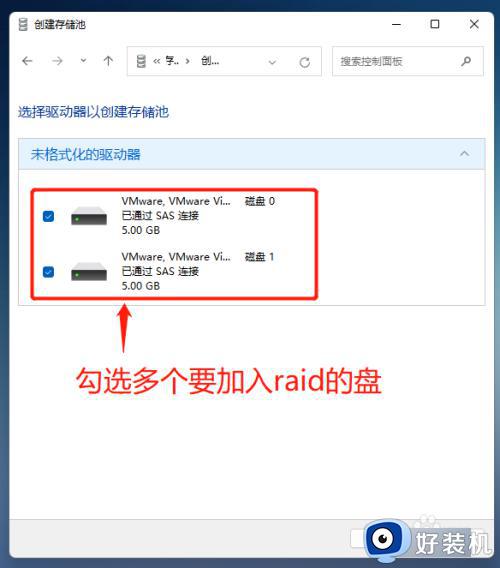
5、在“复原类型”选项中,我们看到”双向镜像“,这就是raid1模式,点击“创建存储空间”按钮。
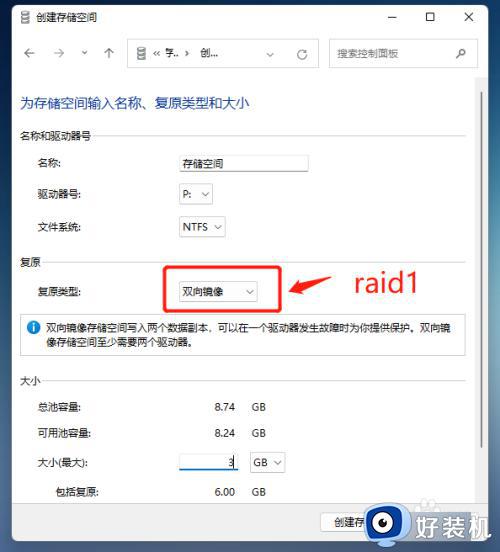
6、在资源管理器中,我们可以看到多了一个P分区,这样,raid1创建完成了,以后如果坏了一块硬盘,数据不会丢失,因为是相互冗余的。
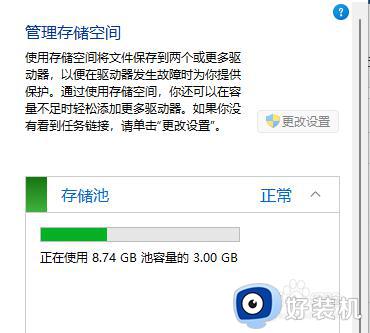
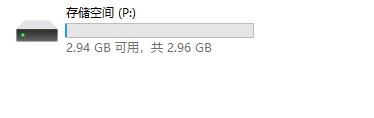
以上就是关于win11组建raid的方法的全部内容,还有不懂得用户就可以根据小编的方法来操作吧,希望能够帮助到大家。
win11组建raid的方法 win11怎么组建raid相关教程
- win11加入工作组的方法 win11怎么加入工作组
- windows11找不到本地用户和组怎么回事 win11没有本地用户和组如何处理
- win11电脑创建组时系统找不到指定的文件的修复教程
- win11加入工作组的方法 win11如何加入工作组
- win11家庭版怎么创建新用户 windows11家庭版创建新用户的步骤
- win11怎么创建虚拟桌面 win11虚拟桌面如何使用
- win11不显示虚拟网卡怎么解决 win11没有发现虚拟网卡的解决方法
- win11找不到用户组怎么办 win11电脑里找不到用户和组处理方法
- 安装win11提示无法创建新的分区,也找不到现有的分区怎么解决
- win11桌面无法新建文件夹怎么办 win11无法创建新的文件夹修复方法
- win11家庭版右键怎么直接打开所有选项的方法 win11家庭版右键如何显示所有选项
- win11家庭版右键没有bitlocker怎么办 win11家庭版找不到bitlocker如何处理
- win11家庭版任务栏怎么透明 win11家庭版任务栏设置成透明的步骤
- win11家庭版无法访问u盘怎么回事 win11家庭版u盘拒绝访问怎么解决
- win11自动输入密码登录设置方法 win11怎样设置开机自动输入密登陆
- win11界面乱跳怎么办 win11界面跳屏如何处理
win11教程推荐
- 1 win11安装ie浏览器的方法 win11如何安装IE浏览器
- 2 win11截图怎么操作 win11截图的几种方法
- 3 win11桌面字体颜色怎么改 win11如何更换字体颜色
- 4 电脑怎么取消更新win11系统 电脑如何取消更新系统win11
- 5 win10鼠标光标不见了怎么找回 win10鼠标光标不见了的解决方法
- 6 win11找不到用户组怎么办 win11电脑里找不到用户和组处理方法
- 7 更新win11系统后进不了桌面怎么办 win11更新后进不去系统处理方法
- 8 win11桌面刷新不流畅解决方法 win11桌面刷新很卡怎么办
- 9 win11更改为管理员账户的步骤 win11怎么切换为管理员
- 10 win11桌面卡顿掉帧怎么办 win11桌面卡住不动解决方法
